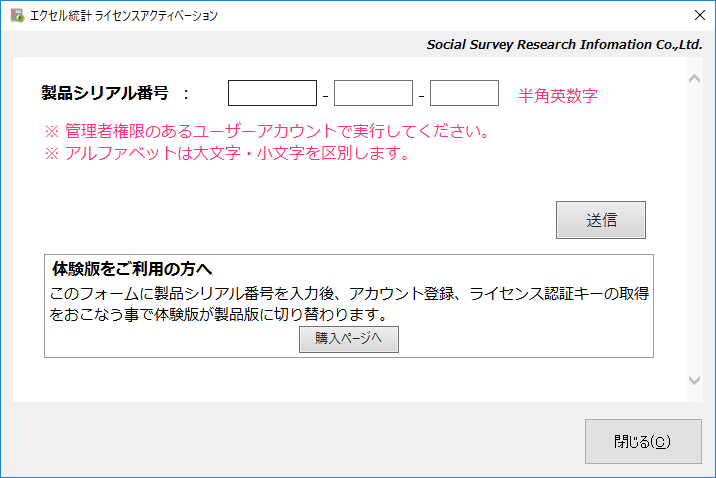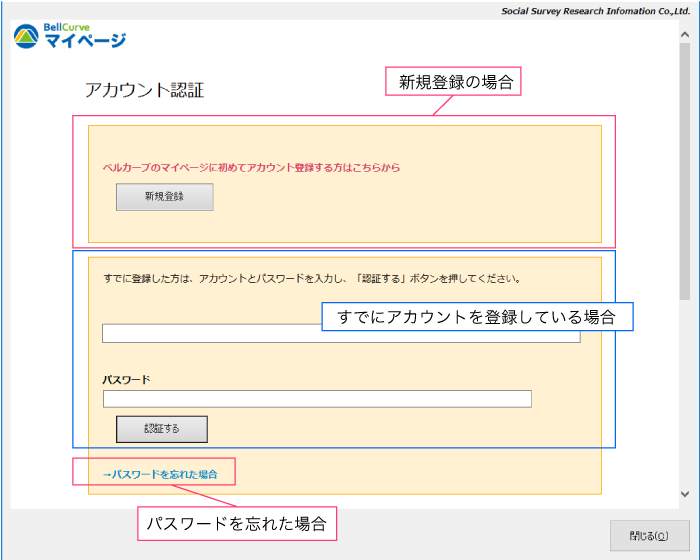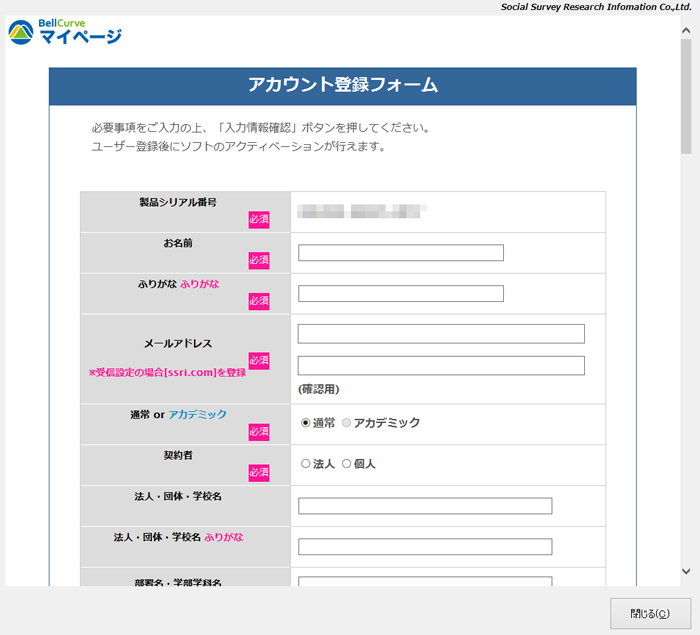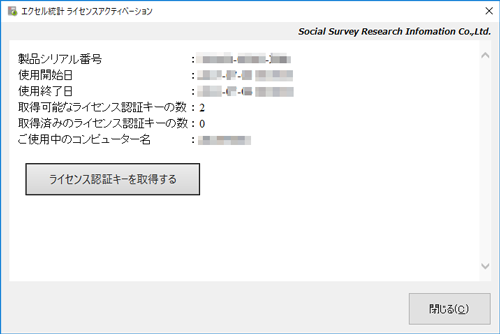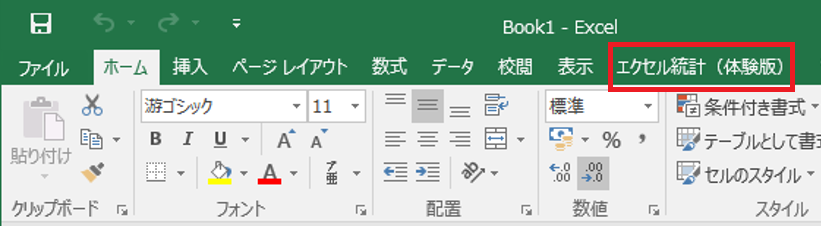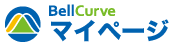エクセル統計
インストール前のご注意
同じPCでエクセル統計2012と最新版のエクセル統計を同時に使用することはできません。
エクセル統計2012をインストールしているPCへインストールする場合、事前にエクセル統計2012のライセンス認証キーの返却とアンインストールをお済ませください。
エクセル統計のインストール手順
- 管理者権限を持つアカウントでPCにログインします。
- Excelを起動している場合はExcelを終了します。
- 次のURLよりエクセル統計のインストーラー(約188MB)をダウンロードします。
- ダウンロードしたzipファイルを解凍します。
- 解凍したフォルダー内の「setup.exe」を実行します。インストールが始まります。
- インストールが完了しましたら、Excelを起動します。
- Excelのメニューから、[エクセル統計(体験版)]タブ→[アクティベーション]を選択します。
- ライセンスアクティベーションを起動し、製品シリアル番号を入力します。
- アカウント認証の画面にて、アカウントをお持ちでない方は、[新規登録]ボタン、既にアカウントをお持ちの方は「認証する」ボタンを選択します。
- アカウント登録フォームにて、お客様情報を入力し、[入力情報確認]ボタンを選択します。
- 確認画面にて、[登録する]ボタンを選択します。
- [ライセンス認証キーを取得する]ボタンを選択します。
- ライセンス認証キーを取得できましたら、[閉じる]ボタンを選択します。
- Excel上の[エクセル統計(体験版)]が[エクセル統計]へ切り替われば、インストール完了です。
https://bellcurve.jp/mypage/download/BELLCURVEFOREXCEL_Installer.zip
![[エクセル統計]タブの選択 [エクセル統計]タブの選択](../../ex/img/menu_try.png)
![[アクティベーション]起動 [アクティベーション]起動](../../ex/img/menu_acti.png)